自定义谷歌浏览器插件执行js
要自定义谷歌浏览器插件执行JS,您可以按照以下步骤进行操作:
-
创建一个新的文件夹,用于存放插件的相关文件。
-
在该文件夹中创建一个名为
manifest.json的文件,并添加以下内容:
{
"manifest_version": 2,
"name": "自定义插件",
"version": "1.0",
"description": "执行JS的自定义插件",
"permissions": [
"activeTab",
"scripting"
],
"action": {
"default_popup": "popup.html"
},
"icons": {
"16": "icon16.png",
"48": "icon48.png",
"128": "icon128.png"
}
}
请注意,这里的name和description可以根据您的需要进行修改,并且您需要提供自己的图标文件(icon16.png、icon48.png和icon128.png)。
- 创建一个名为
popup.html的HTML文件,并添加以下内容:
<!DOCTYPE html>
<html>
<head>
<title>自定义插件</title>
<script src="popup.js"></script>
</head>
<body>
<button id="executeButton">执行JS</button>
</body>
</html>
这里的popup.html文件将作为插件的弹出窗口,包含一个按钮用于触发执行JS的操作。
- 创建一个名为
popup.js的JS文件,并添加以下内容:
document.getElementById('executeButton').addEventListener('click', function() {
chrome.scripting.executeScript({
target: {tabId: tabId},
function: executeJS
});
});
function executeJS() {
// 在这里添加您想要执行的JS代码
}
这里的executeJS函数是用于执行您想要执行的JS代码的地方。您可以在这个函数中添加您自定义的JS代码。
-
打开谷歌浏览器,点击地址栏中的
chrome://extensions/进入插件管理页面。 -
在插件管理页面的右上角开启“开发者模式”。
-
点击“加载已解压的扩展程序”,选择您创建的插件文件夹,并点击“确定”。
-
现在,您的自定义插件已经加载到了谷歌浏览器中。您可以点击浏览器右上角的插件图标,弹出插件的弹出窗口,并点击“执行JS”按钮来执行您的自定义JS代码。
请注意,这里的代码仅适用于谷歌浏览器,并且需要在插件管理页面中开启“开发者模式”才能加载自定义插件
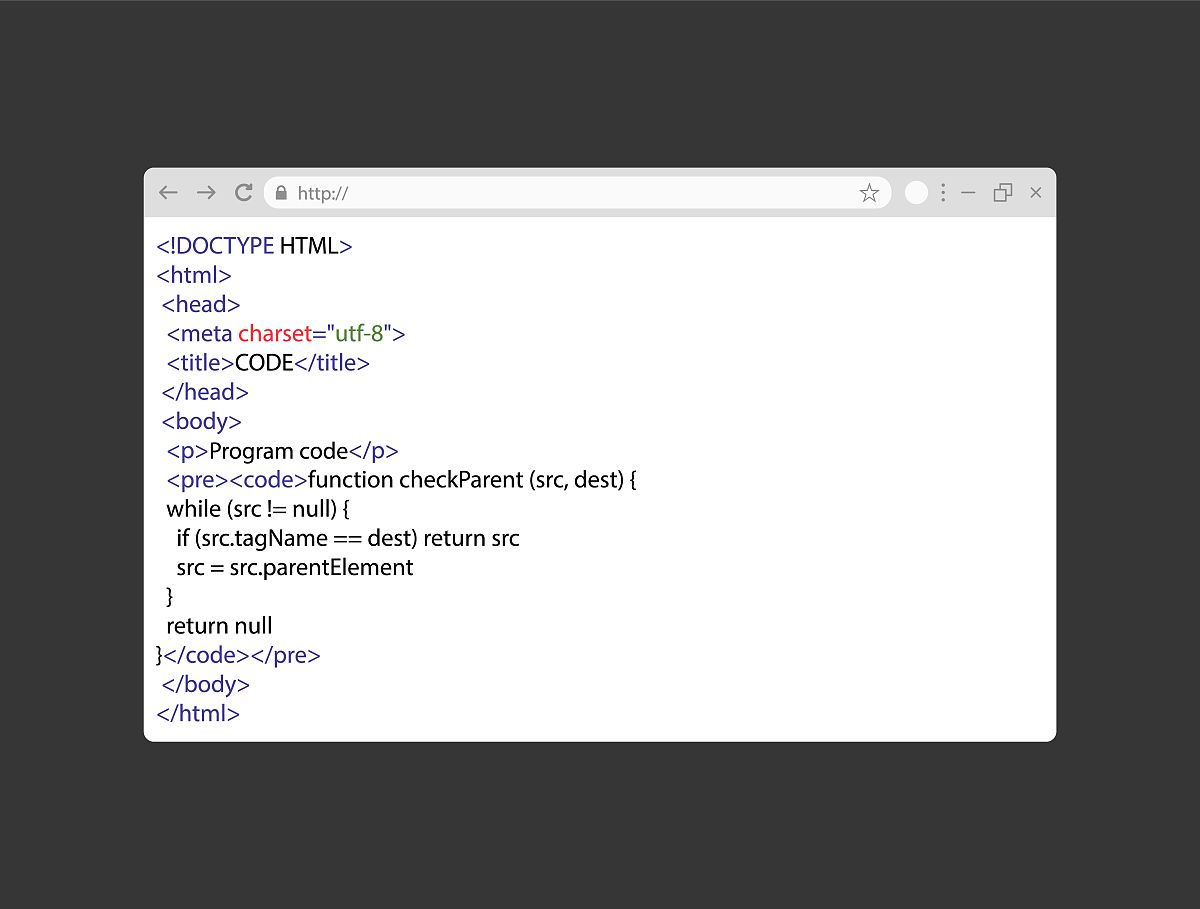
原文地址: https://www.cveoy.top/t/topic/ivI8 著作权归作者所有。请勿转载和采集!